PS里怎么给字体进行双描边啊
2024-04-26 05:05:51 | 一百分素材网
本文目录一览:

PS里怎么给字体进行双描边啊
示例操作步骤如下:
我们需要的工具有:电脑、PS
1、首先打开PS软件新建文档输入好需要的文字内容。
2、接着选中该文字图层,然后键盘按CtrlJ把该文字图层拷贝多一份。
3、接着选中原来的文字图层,点击图层下方的”混合选项“按钮,点击”描边“选项。
4、接着在对话框里,根据预览设置描边为外部、然后设置好大小、颜色,点击确定。
5、这时候文字图层就多了一层描边,接着把拷贝的文字图层同样打开描边设置。
6、这次拷贝的图层要设置的描边大小,比前面设置的要小一半(意思指排在上方的文字图层设置的参数比下方的文字图层要小,这样下方的图层才不会被遮挡)点击确定。
7、设置好就可看到文字外边加了两层描边颜色。一百分素材网
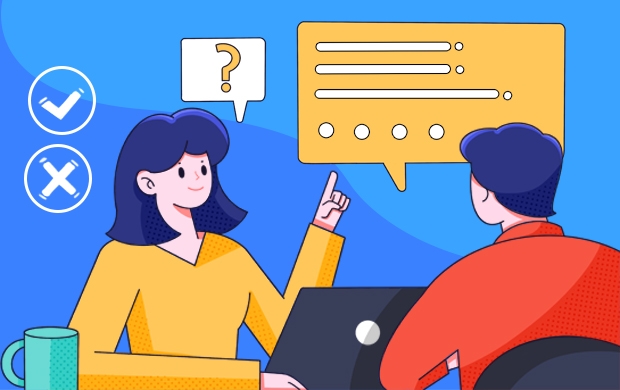
PS给文字添加整体外轮廓的教程
PS给文字添加整体外轮廓的教程是先输入文字内容,选中“文字图层”,然后点击下方的“图层样式”按钮,选择“描边”属性,最后在“图层样式”弹窗的“描边”选项卡中设置“描边大小”,“显示颜色”和“位置”。有专业的PS教程课程,包含入门自学宝典、效果图设计、人像精修、淘宝美工等,想自学PS设计一定不要错过哦。。
PS给文字添加整体外轮廓的教程
1、打开ps软件,选择打开文字工具,在右侧画布中输入文字内容
2、点击选中文字图层,打开下方的图层样式属性
3、选择其中的描边属性,在右侧属性栏中需要设置描边属性,如图
4、更改描边大小,设置显示颜色,位置,点击确定即可
以上就是“PS给文字添加整体外轮廓的教程”了,PS的使用方法比较简单,多练习就可以掌握的哦,关注其他文章一起学习PS。

怎么利用PS在文字里面添加虚线描边?PS文字虚线描边添加方法
PS,也就是Photoshop!是全球p图软件使用率最高的一款!它具备完善的照片处理和设计工具,从图像编辑到数字绘画设计,可以轻松编辑修改图像,为您的照片添加各类的滤镜、颜色效果!很多人对于PS可能都会一点简单的操作,但是真要使用PS进行专业的修图、创作,应该还是很难实现的~因此,为各位ps感兴趣的小伙伴提供了专业系统的PS自学视频课,综合全面的教授软件基础操作、人像产品精修、插画设计、效果图后期
PS文字虚线描边添加方法:
首先,我们打开Photoshop,点击屏幕框选的【创建】,新建空白画布。
下面,我们给画布填充上自己喜欢的颜色,然后输入文字,调整好文字的字体、大小、颜色等参数。
下面,我们按住ctrl键点击文字图层缩略图,载入文字选区。然后点击菜单栏的【选择】——【修改】,将选区缩小1个像素。
下面,我们打开路径面板,点击下图框选的按钮,将选区转化为路径。
接下来,我们选择钢笔工具,选择模式为【路径】,点击路径图层,再点击菜单栏的形状按钮,这样就能新建一个形状路径,如下图。
下面,我们只需选择形状路径图层,在菜单栏设置好合理的参数,添加虚线描边效果即可。
最后,看一下虚线描边文字效果吧,是不是非常简单好看,大家不妨也来试一试。
以上就是相关“怎么利用PS在文字里面添加虚线描边?PS文字虚线描边添加方法”的精彩分享了,希望能够帮助到你,点击更多文章可以阅读更多PS的相关图文文章哦!
PS在当下已经是一个非常实用的P图软件了,也深受广大用户的喜爱!而想要真正的掌握好PS技术,建议大家还是得认真学习一番!来羽兔,跟着专业老师、专业课程学,担保入门到进阶!点击链接:
-
 监控时间与实际时间不符怎么修改?
监控时间与实际时间不符怎么修改?2024-02-20 12:56:02
-
 ps智能对象为什么不能编辑?
ps智能对象为什么不能编辑?2024-02-06 03:58:16
-
 adobe photoshop c s 怎么读
adobe photoshop c s 怎么读2024-01-25 21:46:57
-
 ps会员怎么连续买几年
ps会员怎么连续买几年2024-02-14 01:10:52
-
 PS如何把文字的上下间距/行距如调大调小?
PS如何把文字的上下间距/行距如调大调小?2024-02-13 05:17:28
-
 电脑上怎么打出右上角带字母的数字?
电脑上怎么打出右上角带字母的数字?2023-12-16 07:17:32